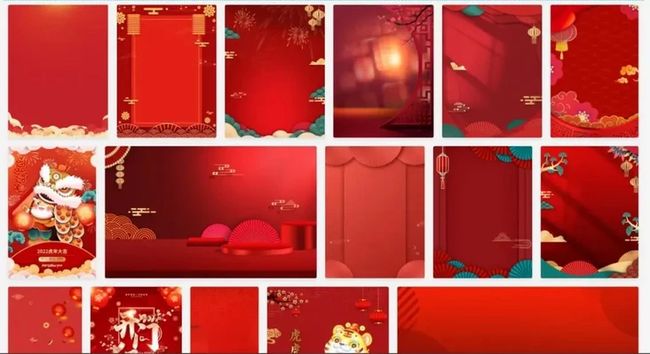逢年过节,必不可少的环节就是发红包了。随着微信推出了“微信红包封面”功能,微信发红包这个事情就变得更有趣味了,各大公司纷纷推出了专属定制的红包封面,抢占一手的“广告位”。
微软MVP实验室研究员
熊王
微软最有价值专家(MVP)
职业Office培训师
微软最有价值专家
微软办公软件国际认证大师
注册国际高级职业培训师
教育部中成协高级企业培训师
中国留学人才发展基金会海外人才库成员
现在每个人都可以免费设计制作自己专属的红包封面,我就用PPT制作了自己的红包封面!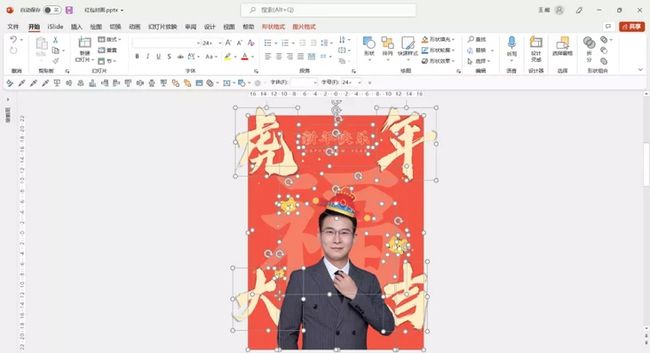
个人制作的门槛不高,只需要满足以下3个条件:
- 创建视频号
- 2022年发表过视频号
- 2022年发表的内容获得过3位朋友评论

接下来就围绕【制作参数】、【素材处理】、【设计排版】、【红包发布】四个方面详细介绍用PPT制作的微信红包封面的方法。
【一】制作参数
微信红包封面的4个使用场景(发红包页、红包消息气泡页、拆红包页、红包详情页)都将使用这一张图片上传生成。官方给定的图片的参数为:957*1278像素,大小必须小于500 KB。
在PPT中的单位是厘米,所以需要将“像素”转换“厘米”,可以使用转换网站:改图吧(https://www.gaituba.com/px2cm/),输入像素数值(957和1278),分辨率输入72(常规分辨率)换算,即可得到换算结果为:33.8厘米和45.1厘米。
打开PPT,新建空白的页面,依次点击【设计】-【幻灯片大小】-【自定义幻灯片大小】,在弹出的对话框中,输入宽度33.8厘米,高度45.1厘米。
这里需要强调一点,封面的黑色区域(下图右侧)会被遮挡,所以在排版的时候,需要避免把内容安排在黑色区域。
【二】素材处理
接下来就需要将素材导入新建好的空白PPT页面中了。
如果需要使用自己的照片,可以直接使用PPT抠图,选中图片后点击【图片格式】-【删除背景】-【标记要保留的区域】,用涂鸦笔在需要调整的部分拖动,确认后在空白处点击即可。
整体抠图的效果还是蛮不错的。
如果是复杂一点的人物图片,可以用智能抠图网站进行免费抠图。
推荐使用removebg,全自动而且免费,网址为:https://www.remove.bg/zh。
发红包少不了喜气的元素装饰,可以在PNG网站搜索和下载所需要的素材,比如鞭炮、灯笼、小老虎、财神帽、祥云等等。
这里推荐两个可以免费下载PNG素材和背景的网站。
觅元素
免抠图的免费下载网站,有大量的免费PNG以及背景素材。
结合不同的时期会有不同的专题,比如现在是春节,那么在中间显眼的位置会有【春节】的专题,里面都是非常适合做微信红包封面的素材。
![上传中...]()
千库网
同样是一个免费下载PNG和背景素材的网站。
需要背景素材,就切换成背景,用同样的关键词【春节】搜索,就会有很多相关的背景素材。
【三】设计排版
接下来就将获取的素材进行排版。
如果没灵感,需要参考,可以去稿定设计。
网址:https://www.gaoding.com/intro...,搜索【微信红包封面】,就会有很多排版的参考。
还可以去“微信红包封面开发平台”官网网站,网址:https://cover.weixin.qq.com。
点击【优秀案例】,里面也有很多微信红包封面的案例供参考。
然后参考优秀的案例结合素材进行排版即可。
看看预览效果。
一招鲜吃遍天,掌握了方法,也就可以轻松再做一个与家人合影的。
需要强调的是这里的人物不能使用明星或者他人的照片,避免法律纠纷。
【四】红包发布
新闻推荐属于一种特殊的个性化推荐,相比于商品、电影等内容的推荐,新闻事件每时每刻都在更新,对于系统来说每条新闻都是全新的内容,这就使得系统无法获得足够的用户交互数据来训练推荐模型,因此,必须从新闻本身出发,加强对内容的理解。尽管之前也有针对新闻推荐的算法模型,但那些模型给用户推荐的往往是同质化的新闻,极易造成用户反感,难以精准匹配用户对新闻的实际需求。
将制作好的微信红包封面发布到视频号,等待通过审核(最长30分钟)。
然后用这张图片分别设置【红包封面】、【红包消息气泡】、【封面故事】等,点击“编辑”可对图片进行调整。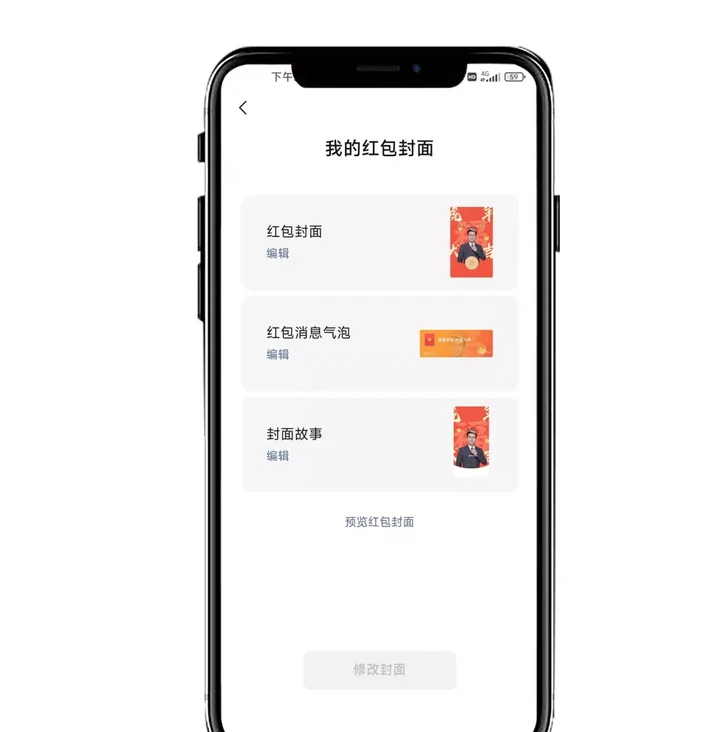
接下来就是激动人心的发红包了,在发红包的界面,点击【红包封面】,选择自己设置好的封面即可。
怎么样?是不是也不是很难呢?赶紧动手制作一个自己专属的微信红包封面吧!
总结一下
新闻推荐属于一种特殊的个性化推荐,相比于商品、电影等内容的推荐,新闻事件每时每刻都在更新,对于系统来说每条新闻都是全新的内容,这就使得系统无法获得足够的用户交互数据来训练推荐模型,因此,必须从新闻本身出发,加强对内容的理解。尽管之前也有针对新闻推荐的算法模型,但那些模型给用户推荐的往往是同质化的新闻,极易造成用户反感,难以精准匹配用户对新闻的实际需求。
1、制作参数:图片大小为33.8厘米*45.1厘米,而且避开黑色区域
2、素材处理:借助PPT抠图或抠图网站完成
3、设计排版:可参考优秀红包封面案例
4、红包发布:上传图片并添加到微信红包封面中